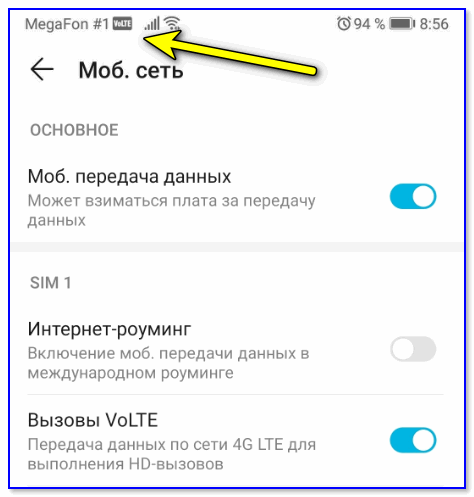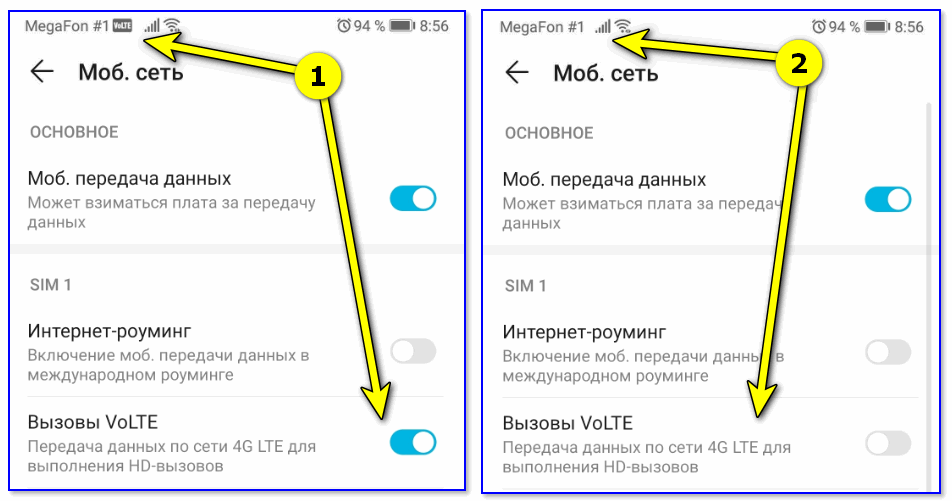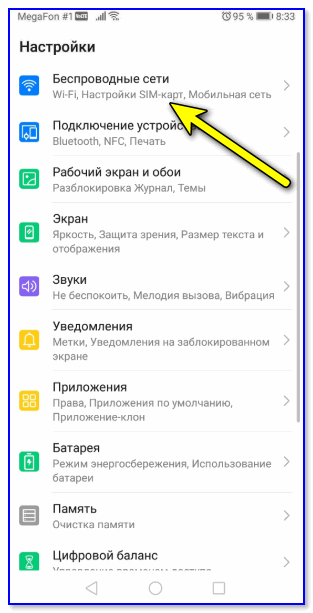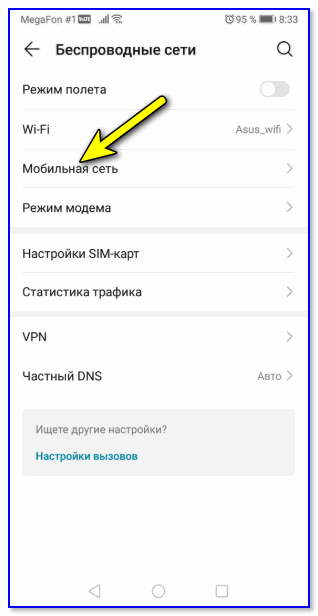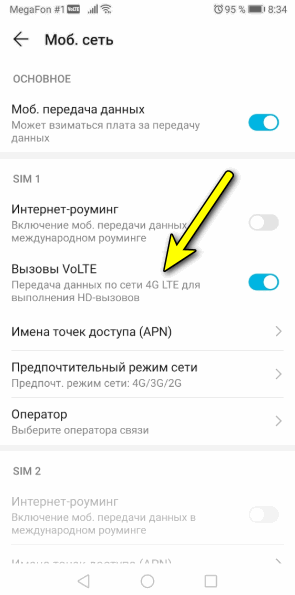- VoLTE: что это за значок такой в телефоне? Как включить/отключить VoLTE?
- Основные вопросы по VoLTE
- Плюсы и минусы, зачем это мне нужно
- Звонок по VoLTE стоит дороже обычного? Как начать пользоваться этой услугой
- Какие смартфоны поддерживают VoLTE
- Как включить/отключить VoLTE
- Сведения о параметрах LTE на iPhone
- Если оператор поддерживает VoLTE
- Если оператор не поддерживает VoLTE
- Новости Apple : iPhone, MacBook, iPad
- Новости Apple : iPhone, MacBook, iPad
- Как включить VoLTE на iPhone. Высокоскоростной сервис передачи голоса
- Как включить «Вызовы по Wi-Fi» и VoLTE на iPhone, если у вас МТС
- Включение VoLTE
- Включение «Вызовы по Wi-Fi»
VoLTE: что это за значок такой в телефоне? Как включить/отключить VoLTE?
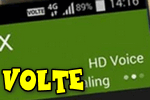
Сегодня, наверное, сразу с места — в карьер: что же такое VoLTE? ☝
VoLTE (или «Voice over LTE») — это спец. технология для передачи голоса через сети LTE (звонки в сети 4G!). На данный момент технология активно развивается, и поддерживается практически всеми операторами в нашей стране.
Стоит отметить, что VoLTE обеспечивает куда более качественную голосовую связь по сравнению с 3G и тем более GSM (в общем-то, этим и объясняется ее популяризация) . Поэтому, это достаточно современно и перспективно!
Вообще, чтобы узнать, включена ли у вас данная технология на смартфоне — достаточно обратить внимание на строку состояния (обычно, значок VoLTE находится рядом с другими значками сети, часами, и пр., см. скрин ниже 👇).
Значок VoLTE на строке состояния смартфона
Теперь пройдемся по типовым вопросам, связанных с VoLTE.
Основные вопросы по VoLTE
Плюсы и минусы, зачем это мне нужно
- более быстрые вызовы (вашему смартфону нет необходимости переключать один режим работы (4G) устройства на другое (3G/GSM), чтобы совершить звонок) . Экономия может достигать до 3-6 сек. при одном звонке!
- очень качественный звук (гораздо меньше шипений, треска и пр. «шума», который был раньше);
- параллельно со звонком можно передавать данные по 4G;
- можно разговаривать не с одним абонентом, а сразу с несколькими!
- не все смартфоны поддерживают данную технологию. Напомню, что технология VoLTE задействуется только при определенных условиях (в жизни: не у всех пользователей новые аппараты 👀) ;
- не все операторы и не во всех городах поддерживают VoLTE (хотя, впрочем, развитие идет. Думаю, что через год-другой, эта проблема не будет такой уж частой. ) ;
- более высокая нагрузка на смартфон (это может быть актуально, если вы часами проводите за разговорами. Устройство будет несколько быстрее разряжаться);
Звонок по VoLTE стоит дороже обычного? Как начать пользоваться этой услугой
В подавляющем большинстве случаев звонок с использованием VoLTE будет стоит не дороже обычного звонка.
Причем, интернет трафик расходоваться не будет, т.к. у российских операторов (на сколько мне известно) — разговоры с использованием VoLTE тарифицируются ни как «Мегабайты», а как использование предоставленного пакета минут.
👉 Для того, чтобы начать пользоваться VoLTE, необходимо:
- иметь аппарат, поддерживающий 4G (и непосредственно VoLTE);
- иметь последнюю версию ПО от производителя вашего аппарата;
- в настройках устройства (в разделе «Мобильная сеть») должно стоять разрешение на работу VoLTE). О том, как включить эту технологию рассказано ниже;
Какие смартфоны поддерживают VoLTE
Да в общем-то, любой современный смартфон средне-ценового бюджета почти наверняка поддерживает VoLTE.
Для примера несколько популярных моделей смартфонов, которые точно поддерживают:
iPhone: 6, 6 Plus, 6S, 6S Plus, SE, 7, 7 Plus, 8, и т.д.
Samsung Galaxy: A20, A3 (2017), A40, J7 (2016), J6 (2018), J3 (2017), J5 (2016), A6+, и др.
Huawei: Y6 (2019), P20 Lite, P20, P10 Plus, Mate 9, Mate 10 Lite, и др.
Sony: Xperia XA2, Xperia XZ1, Xperia XZs, и др.
Разумеется, отмечу, что на телефоне должна быть последняя версия ПО (прошивки), в настройках должна быть включена передача мобильного трафика, и ваш тариф предусматривает доступ к интернету по 4G.
О том, как включить VoLTE в настройках Android — см. следующий подраздел статьи. 👇
Как включить/отключить VoLTE
В целом, если ваш аппарат поддерживает данную технологию: то откл./вкл. данная технология очень просто! 👌
Для начала нужно открыть настройки Android и перейти во вкладку «Беспроводные сети» . См. скриншот ниже.
Настройки Android (9.0)
Далее найти вкладку для настройки мобильной сети (у разных смартфонов она может обозначаться по-разному. У меня представлена модель от Honor).
После, в подразделе «Мобильная сеть» следует переключить параметр «Вызовы VoLTE» в режим «выкл.» (или «вкл.», см. пример ниже 👇).
Собственно, сразу же после этого значок с верхней панели пропадет/появится (в зависимости от ваших действий).
Источник
Сведения о параметрах LTE на iPhone
Параметры сотовой сети передачи данных на iPhone могут быть разными в зависимости от оператора.
Если оператор поддерживает VoLTE
На iPhone перейдите в меню «Настройки» > «Сотовая связь» > «Параметры данных» и нажмите «Включить LTE» или перейдите в меню «Настройки» > «Мобильные данные» и нажмите «Включить LTE». Если ваш оператор поддерживает технологию Voice over LTE (VoLTE), будут отображаться приведенные ниже параметры.
- Выключить: полностью отключает LTE.
- Голос и данные: включает голосовые вызовы и передачу сотовых данных по сети LTE.
- Только данные: включает передачу сотовых данных по сети LTE, в то время как голосовые вызовы отключены.
Если оператор не поддерживает VoLTE
Если оператор не поддерживает VoLTE и использует стандарт GSM, отобразится один из следующих параметров.
- LTE или 4G: включает передачу сотовых данных по сети LTE или 4G, когда она доступна.
- 3G: включает передачу сотовых данных по сети 3G, когда она доступна.
- 2G: включает передачу сотовых данных по сети 2G, когда она доступна.
В зависимости от оператора сотовой связи значок 4G может обозначать подключение по UMTS либо LTE. Если оператор не поддерживает VoLTE и использует стандарт CDMA, будет доступен только параметр «Включить LTE». Он включает передачу сотовых данных по сети LTE, когда она доступна.
Источник
Новости Apple : iPhone, MacBook, iPad
Все последние новости Apple техники: IOS, новые смартфоны iPhone, а также ноутбуки MacBook.
Новости Apple : iPhone, MacBook, iPad
Все последние новости Apple техники: IOS, новые смартфоны iPhone, а также ноутбуки MacBook.
- Homepage
- Новости iPhone
- Как включить VoLTE на iPhone. Высокоскоростной сервис передачи голоса
Как включить VoLTE на iPhone. Высокоскоростной сервис передачи голоса
VoLTE – современная технология, преобразующая голосовой сигнал в поток данных. С помощью нее можно принимать и совершать вызовы посредством высокоскоростного IP-канала. Услуга работает в сети 4G, используя специально «бронируемую» полосу пропускания в этом скоростном канале. Если говорить техническими терминами, через соединение 4G сервис подключается к сети SIP мобильного оператора, используя протокол VoIP.
Предшественником VoLTE была технология LTE. Скорость загрузки данных в ней нередко доходила до 300 Мбит/с и выше, отдачи – до 170 Мбит/с. Неплохие показатели, однако, кроме обмена информацией, других функций она не поддерживала. В частности, голосовые соединения. При входящем звонке устройство само переходило на 2G либо 3G, соединение становилось хуже, а скорость сразу же падало. Шагом для устранения этих минусов и стала VoLTE.
Важно, что во время разговора через VoLTE вы не расходуете мобильный трафик, как правило, считается время вызова в рамках тарифа мобильного оператора. То есть, по сути у вас есть качественная голосовая связь бесплатно.
Еще одно преимущество VoLTE в том, что устройству не нужно тратить время на переключение между каналами связи. Соединение занимает менее 2 секунд.
В этом материале мы подробно рассмотрим, как включить VoLTE на iPhone XR. И сразу кратко подчеркнем ее остальные плюсы, кроме тех, что уже были упомянуты. Среди них:
- Высокое качество передачи звука. Реализуется благодаря применению кодеков HD Voice. В стандартной телефонии частота передачи составляет 3400 Гц, при вызове через VoLTE этот показатель увеличивается до 7000 Гц и выше. Вам и вашему собеседнику слышна чистая речь, без лишних шумов и помех.
- Звонки и обработка данных – в параллельном режиме. Через VoLTE у любого пользователя есть возможность совершать разговор и одновременно с этим сохранять видео или музыку из Интернета, просматривать карты, листать ленту в соцсетях и пр.
- Повышенная емкость мобильной сети. Обычная станция через VoLTE рассчитана на троекратное по сравнению с 3G число абонентов. Соответственно, сбоев со связью и передачей данных практически не бывает.
Как включить VoLTE на iPhone
Настроить функцию можно буквально за несколько минут. Если на вашем смартфоне установлено свежее ПО, режим должен активироваться по умолчанию. Если же он все-таки отключен, изменить режим можно вручную. Для этого нужно:
Зайдите в раздел «Настройки», далее выберите «Сотовая связь» — «Параметры данных». Вы найдете отдельную одноименную команду с включением LTE, передвиньте ползунок в нужный режим. Это возможно только, если активирована функция «Голос и данные». Параметр «Только данные» рассчитан исключительно на передачу мобильных сведений по сети, голосовые вызовы будут недоступны.
В некоторых моделях путь, как включить VoLTE на iPhone, выглядит немного иначе: «Настройки-Мобильные данные-Включить Lte».
Если вас интересует, как включить VoLTE на iPhone 8 или любой другой модели, имейте в виду, что для корректной работы режима надо будет набирать номер в полном формате (с кодом страны и города). Без этого связь будет подключаться через сеть 2G/3G.
VoLTE iPhone 11 — как включить. Детали пользования
Служба может быть подключена только у одной стороны разговора, необязательно, чтобы VoLTE была активна у обоих собеседников.
Функция доступна практически во всех современных смартфонах (во многих – автоматически). Она работает с iOS 10.3 и последующими версиями.
Как включить VoLTE на iPhone 6S и аналогичных устройствах. Проверка активности режима
После того, как вы проделали описанные выше действия, сделайте голосовой вызов и посмотрите, какая сеть активировалась – 3G или 4G. Если работает 3G, значит, функция VoLTE не подключена. При этом она может быть активна. Часто решить проблему помогает обычная перезагрузка девайса, чтобы обновленные параметры вступили в силу.
Как включить volte на iPhone 7, если перезагрузка не помогла
Причин, почему не работает LTE, может быть несколько:
- Вы находитесь вне зоны действия мобильной сети;
- В iOS произошла критическая ошибка;
- Сломан сам модуль LTE.
В отдельных случаях помогает включение режима Полета на некоторое время, установка обновлений ОС или Сброс настроек сети через меню устройство. Если ничего из этого не помогает, дефект носит аппаратный характер, и лучше отдать устройство на диагностику специалистам.
Также рекомендуем отключать функцию при выезде в те места, где плохо работает сеть 4G. В лесу, за городом и т.д., ваш смартфон просто не сможет принимать входящие соединения через VoLTE. Это важный с пользовательской точки зрения момент, о котором всегда нужно помнить.
Источник
Как включить «Вызовы по Wi-Fi» и VoLTE на iPhone, если у вас МТС
Вышедшее 29 марта обновление iOS 11.3 активирует для московских пользователей SIM-карт МТС функции «Вызовы по Wi-Fi» и VoLTE.
С помощью «Вызовов по Wi-Fi» при наличии подключения по Wi-Fi можно совершать и принимать телефонные вызовы на территориях, где покрытие сети сотовой связи минимально или вообще отсутствует.
Технология VoLTE позволяет осуществлять очень быстрые соединения абонентов между собой (за 1-2 секунды), не разрывая при этом интернет-соединение.
Включение VoLTE
У некоторых операторов связи эта функция включена по умолчанию. Чтобы определить, включена ли функция VoLTE, перейдите в меню «Настройки» → «Сотовая связь» → «Параметры данных» → «Включить LTE». Если параметр «Голос и данные» отключен, нажмите на него, чтобы включить VoLTE. Функция доступна только для iPhone 6 и новее.
Включение «Вызовы по Wi-Fi»
Включите вызовы по сети Wi-Fi в «Настройках» → «Телефон» → «Вызовы по Wi-Fi». Для вызова служб экстренной помощи может потребоваться указать или подтвердить свой адрес. Если функция «Вызовы по Wi-Fi» доступна, в меню статуса после названия оператора связи отобразится надпись «Wi-Fi». После этого вызовы будут передаваться по сети Wi-Fi.
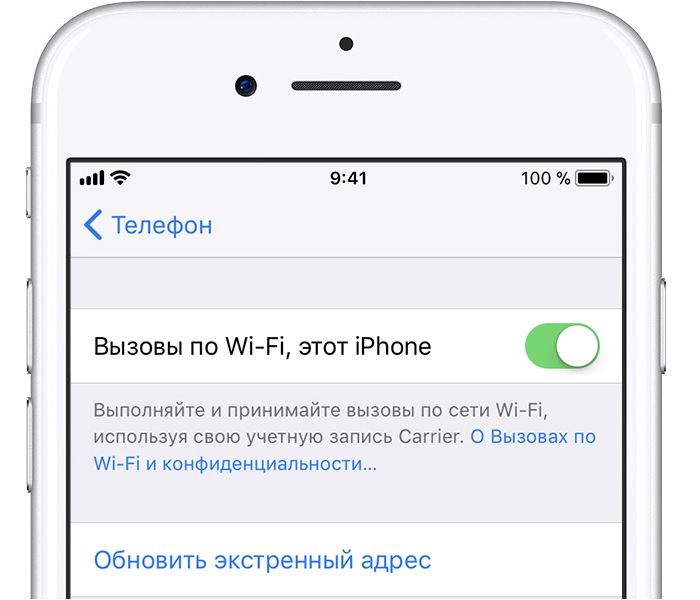
- iPad или iPod touch с ОС iOS 9 или более поздней версии;
- Apple Watch с watchOS 2 или более поздней версии;
- Mac (2012 г. или более поздняя модель) с OS X El Capitan.
Чтобы совершить вызов по сети Wi-Fi с устройства iPad, iPod touch, Apple Watch или компьютера Mac, выполните следующие действия:
- Если вы еще не добавили свое устройство, что позволяет ему использовать функцию «Вызовы по Wi-Fi», добавьте его;
- Откройте FaceTime;
- Выберите «Аудио»;
- Введите контакт или номер телефона и нажмите значок телефона.
Также можно совершить вызов, нажав номер телефона в программе «Контакты», Mail, «Сообщения», Safari и других программах.
Источник